2015-02-08
Add Comment


Windows-н шинэхэн хувилбар Windows 10-н Technical Preview-г суулган ашиглаж үзээд ялгаа, ажиллагаа, харагдах байдал, бүтцийн өөрчлөлтийн талаар уншигчидтайгаа хуваалцаж буй уг нийтлэлийг минь тухлан суугаад, таалан болгооно уу...
- Яагаад Windows 9 гэж гарсангүй вэ?
- Windows 10 TP /technical preview/-г суулгахаар шийдсэн бол ...
- Програмууд сууж байгаа, эсэх (цухас дурдаад өнгөрсөн, энэ дугаарт илүү дэлгэрэнгүй мэдээлэх болно)
- Ерөнхийд нь ажиглахад харагдах өөрчлөлтүүд, шинээр нэмэгдсэн болон сайжирсан хэрэгслүүд, боломжууд
- Windows 10-н системээс шаардах үзүүлэлт
- Суулгах гэж байгаа бол юуг анхаарах, бэлдэх, мэддэг байх шаардлагатай вэ?
- Өмнөх Preview build-уудаас ямар алдааг засч, ямар шинэ зүйлсийг нэмж оруулсан байна?
- Хэрэглэгчдийн хамгийн их хүсээд буй 10 сайжруулалтын санаа болон зарим нэмэлт мэдээллүүд
- Windows 10-т шинээр нэмүүлэхээр хүссэн хэрэглэгчдийн сэдсэн гайхалтай, хамгийн олон хүнд таалагдсан санаанууд
- Зарим асуултууд & Хариултууд
- build 9879-д өмнөх build-с ямар ялгаа гарсан, ямар сайжруулалтууд хийгдсэн болон ямар өөрчлөлтүүд ажиглагдсан талаар товчхон
- Уг тэмдэглэлийн 2-р хэсэгт дурдсан build 9860 түүнтэй болон build 9879-тэй хамаатай зарим нэмэлт мэдээлүүд
- Cortana ирж байна...!
- Зарим асуултууд & Хариултууд
Энэ дугаарт:
- Шинэ build 9926, үүнд хийгдсэн нэмэлт өөрчлөлт, сайжруулалт, шинэчлэлтүүд, build 9926-н image file (*.iso)-г татах
- Microsoft-н шинээр хөгжүүлэн гаргасан техник технологи, програм хангамжууд, тэдгээрийн талаар
- Windows 10 үнэгүй байх уу?
- УБ-н цагаар 22-ны өдрийн 01 цагт эхэлсэн хэвлэл мэдээллийн хурал, тэнд танилцуулагдсан бүтээлүүд, түүнтэй холбоотой бичлэг, зураг, материалууд
- Зарим асуултууд & Хариултууд
2015 оны 01 сарын 24-нд гарсан build 9926: Хэрэглэгчид харагдах загвар үзэмжийг өмнөх хувилбаруудад бага багаар алгуурхан сольж ирсэн бол энэ удаад ихээхэн хэмжээний өөрчлөлт хийсэн байна. Уг шинэ build болоод Windows 10-н дараа дараагийн хувилбаруудад гарч ирэх, хийгдэх чухал зүйлсийг танилцуулах хэвлэлийн хурал 22-нд болсон, уг хэвлэлийн бага хурлыг бүрэн эхээр нь уг нийтлэлийн төгсгөлөөс хүлээн авч үзээрэй.
Шинэ build нь өмнөх Windows 10 TP build-уудаас хамаагүй тогтвортой, алдаа багатай болсон тул хэрэв та албан ёсоор бүх нийтэд зориулсан хувилбарыг хүргэхээс өмнө туршиж үзмээр санагдаад байж сууж чадахгүй догдлоод байгаа бол одоо суулгаж, туршиж үзэхэд хүндрэлгүй болсон. Гэхдээ уг тэмдэглэлийн өмнөх дугааруудад дурдсан сануулгуудыг та мэдэж байх шаардлагатай тул уншиж танилцана уу: Windows 10 туршсантай холбоотой гарсан ямар ч асуудлыг бид (www.realight.tk буюу хуучнаар www.ny-shadow.tk-н админууд) болоод Microsoft хариуцахгүй, та өөрөө л хариуцна. Тиймээс VM (virtual machine) ашиглах эсвэл dual-OS (давхар үйлдлийн систем) суулгаж ашиглаарай. Windows 10-г үндсэн үйлдлийн системээр суулгах нь тийм ч оновчтой сонголт биш., ялангуяа маш цөөн тооны 64 битийн CPU, багагүй тооны 32 битийн CPU, ихэнх 16 битийн CPU дээр уг үйлдлийн систем алдаатай ажиллах тохиолдол гарч байгаа, мөн өмнө сануулсанчлан TP буюу Technical Preview-н учрыг ойлгож байж энэ үйлдлийн системийг суулгаж туршина уу, тэгээд гарсан асуудлыг хожим шинээр гарсан хувилбарт засагдсан эсэхийг ч мэдэхгүй байж "хогын" гэх тодотголд хамруулаан сурталчилахгүй байхыг хүсье. Windows 8.1-г бүү хэл Windows 8-г ч хэзээ ч хэрэглэж үзээгүй зөвхөн Windows 8-н Preview-г л үзсэн хүн 8.1-г муулж байсан бодит жишээ бий, өмнө энэ талаар цухас дурдсан байх, хожим нь тэр хүн Windows 8.1-г суулгасан байсан юм шүү...
Technical Preview
Тэмдэглэлийн өмнөх дугаарт энэ шинэ гарсан build-г Consumer Preview байна гэж мэдээлж байсан ч үгүй байлаа. Гэсэн хэдий ч энэ шинэ build үнэхээр том өөрчлөлтүүдийг агуулж, хүчирхэг бөгөөд хурдан, бас гоёмсог болж чаджээ.
Шинэ build нь 25 өөр орны хэл дээр гарч байгаа.
Japanese • Russian • German • French • French (Canada) • Korean • Italian • Spanish • Spanish (Latin America) • Traditional Chinese • Swedish • Finnish • Turkish • Arabic • Dutch • Czech • Polish • Thai • Vietnamese (Language Interface Pack) • Catalan (Language Interface Pack) • Hindi (Language Interface Pack)
Windows 7 болон 8-с шууд upgrade хийн суулгаж, ашиглах боломжтой
Хэрэв та Microsoft account-тай Windows Insider-т нэгдсэн бол одоо ашиглаж байгаа Windows 7 болон 8 (8.1) үйлдлийн системээс маш хялбархан Windows 10 TP /build 9926/-д шилжих боломжтой. Үүний тулд ЭНД дараад багахан хэмжээтэй програмыг татаж авч уншуулах хэрэгтэй. Тэгэхдээ дараах зүйлсийг анхаарна уу. Үүнд:
- Windows Insider програм-д нэгдэхийн тулд танилцаж зөвшөөрсөн байх дүрмүүдийг ЭНД дарж уншина уу...
- Windows 10 TP суулгахын өмнө мэдэж байх шаардлагатай зүйлстэй ЭНД дарж танилцана уу...
- Дээрх холбоосоор татсан програм нь таны таталт хийх үед ашиглаж байсан үйлдлийн системийн хувилбарт л тохирно, Windows 10 TP-г өөр компьютерт суулгах бол image file (*.iso)-г татаж ашиглана уу...
- Дээрх шинэчлэгч нь интернэтээс file-уудаа татах тул хэрэв интернэт холбогдоогүй PC-д суулгах бол image file (*.iso)-г татаж ашиглана уу...
- Татаж дуусаад уншуулсны дараа компьютерийг restart (дахин-ачааллуулах) ба ингэсний дараа Windows update-с Windows 10-г татаж суулгаж эхэлнэ. САНАМЖ: "Татах ажиллагаа нь хэрэглэж буй интернэтийн тань хурднаас, суулгах нь компьютерийн тань хурднаас хамаарна. 20 - 100+ минут үргэлжилж болно, нэгэнт эхлүүлсэн тохиолдолд цуцлах боломжгүй!" Windows update-с татаж дуусаад системийг ахиад дахин-ачаллуулна. Ингэсний дараа Windows 10-н тохируулга, суулгалтыг хийнэ. Суулгах явцад компьютер хэд хэдэн удаа дахин-ачаалж болно. Суулгац Windows 8-ынхаас бага зэрэг өөр болсон байгааг та анзаарах ба энэхүү upgrade нь зөвхөн Windows үйлдлийн системийг л шинэчлэх тул таны суулгасан байсан програмууд суулгасан хэвээр байх болно. Энэ нь том давуу тал шүү... Metro app-ууд болон бусад бүх програмууд Windows 10-г суулгасны дараа өмнөх үйлдлийн системд байсан шигээ байж байх болно, гэхдээ зөвхөн энэ шинэчлэгчийг ашигласан тохиолдолд...
Өмнөх build 9879 шиг image file (*.iso)-р татаж суулган ашиглах боломжтой
Дээр дурдсанчлан хэрэв image file (*.iso)-г татаад DVD-д шарж эсвэл flash-д бичиж суулгах бол дараах заавар зөвлөмжтэй танилцана уу...
- Эхлээд "image file (*.iso) гэж юу вэ?" гэсэн асуултанд хариулт авцгаая! Энэ file нь DVD-д байх бүх л мэдээллийг өөртөө агуулсан file юм. Жишээ авъя л даа: "Ном бол биет, харин E-Book (*.pdf) бол цахим ном., захиа бол бодит, харин E-Mail бол электрон шуудан., үүнтэй адилаар CD/DVD биет, харин image file нь цахим DVD юм" Уг file-г Windows 8 болон түүнээс хойших Windows хувилбарууд өөрөө шууднээчихэж чадна, харин түүнээс өмнөх Windows 7, Vista,
XPг.м. системүүд нэмэлт програм суулгаж байж нээдэг. Энэ програмыг нь өмнөх жишээгээр тайлбарлавал "DVD-г унших DVD-Drive нь болох юм". Ийм төрлийн програмуудаас нэрлэвэл хамгийн сайн нь DaeMon Tools, тэгээд MagicISO, UltraISO, PowerISO гээд зөндөө програм бий. Хэрэв Windows 7 болон түүнээс өмнө хувилбарууд дээр image file-г нээх програм суулгамааргүй байвал WinRAR-р задлаад авч бас болно. - DVD-д шарах: image file (*.iso)-г дурын burner програмаар шарчихаж болно, шарахад ч амархан, гэхдээ ... DVD худалдаж аваад дээр нь бичээд, дахиж хэрэглэхгүй хаяснаас USB Flash дээр бичээд ашигласан нь илүү хэмнэлттэй, ухаалаг шийдэл болно :D
- USB Flash-д image file (*.iso) бичих: Bootable flash болгох гэж байна гээд 1 програм татаж суулгаад ашиглана гэж цаг алдаад хэрэггүй. Windows 7 болон түүнээс хойших үйлдлийн системүүдийн image file (*.iso)-уудыг flash-нд шууд л хуулах замаар биччихэж болно. Өөрөөр хэлбэл image file (*.iso)-г mount хийж нээгээд тэнд агуулагдах бүх file болон хавтсуудыг шууд copy-доод flash-ндаа paste хийгээд ашиглаж болно гэсэн үг.
- "За тэгээд image file-аа хаанаас татах вэ?" гэсэн асуулт үлдэх шив..., хэрэв Windows Insider-т нэгдсэн бол шууд л олчих боломжтой, гэвч хэрэв нэгдээгүй бол ЭНД дараад x86 буюу 32 бит (хэмжээ нь: 3.01 GB), ЭНД дараад - 64 бит (хэмжээ нь: 3.92 GB) хувилбарыг татаад аваарай., Уг холбоосуудаар Англи (en_US) хэл дээрх хувилбарыг л татах боломжтой, бусад хэл дээрхийг татахыг хүсч байгаа бол Windows Insider програмдаа нэгдээрэй. Эдгээр image file (*.iso)-уудыг Microsoft-н өндөр хурдны сервер-с татах учир хэр удаан татагдах нь өөрийн чинь хэрэглэж байгаа интернэтийн хурднаас л хамаарна.
- Суулгах явцад хэрэв License key асуувал: NKJFK-GPHP7-G8C3J-P6JXR-HQRJR
- Windows суулгах буюу манайхны хэлдгээр форматлаж мэддэг байх шаардлагатай, үгүй бол компьютерийн Англи хэлний хэрэглээний түвшний мэдлэгтэй байх хэрэгтэй шүү
App-ууд шинэчлэгдсэн, мөн шинэ app-уудтай болсон
Шинээр нэмэгдсэн: XBOX, Surface Hub, Contact support, ...
Шинэчлэгдэн сайжирсан: Settings, Photos, Maps, Insider Hub, Microsoft Feedback, Alarm гээд л үйлдлийн системтэй цуг сууж ирдэг бараг бүх app-ууд тодорхой хэмжээнд засагдсан байна.
Өөрчлөгдөж солигдсон: IE буюу Internet Explorer гэж байхгүй болсон, үүний оронд Project Spartan гарч ирсэн байгаа, энэ талаар нийтлэлийн төгсгөлд дэлгэрэнгүй мэдээллэх болно оо. Store - Windows 8 (8.1)-д байснаас өөр, ямар ч төхөөрөмжид таарч ажиллах шинэ Store-н beta буюу туршилтын хувилбар гарсан.
За ингээд бусад өөрчлөлтүүдтэй танилцья!
Эдгээр бүх өөрчлөлтүүд нь хэрэглэгчдийн (Windows insider програмд нэгдсэн хүмүүс) мэдээллэсэний дагуу өөрчлөгдөж хийгдсэн болно.
Windows 10 TP build 9926-н Desktop буюу ажлын талбар
Та бүхний харж байгаачлан програмууд асуудалгүй сууж, ажиллаж байгаа.
Мөн Start menu буюу Эхлэл цэсний хажууд хайлт дээр Cortana нэмэгдсэн байна, нийтлэлийн үргэлжлэлээс энэ талаар дэлгэрэнгүй мэдээлэл аваарай.
Цонхнуудын хүрээ
Хүрээ бараг байхгүй болсон. Энэ нь илүү авсаархан, цэвэрхэн харагдаж байна.
Загвар - үзэмж
Taskbar буюу ажлын мөрний icon-ууд өөрчлөгдсөн. Мөн ажлын мөр дэх нээсэн байгаа програмуудыг хүрээгүйгээр зөвхөн доогуур зураастайгаар харуулдаг болсон.
Shortcut menu буюу цэс ч өөрчлөгдөж эхэлсэн байна.
Хавтаснуудын icon бүрэн шинэчлэгдэж, File Explorer ч улам өөрчлөгдсөөр...
File Explorer-н үндсэн хавтас
File Explorer-г нээхэд сүүлд ашигласан file, нээсэн хавтсуудыг харуулах Quick Access-г харуулах уу? эсвэл This PC буюу хуучнаар My computer-г харуулах уу гэдгийг хэрэглэгч сонгож өгөх боломжтой шинэ тохиргоо нэмэгдсэн байна.
Start menu буюу Эхлэл цэс
!шинэчлэгдсэн!
Өмнөх build-д хэрэглэгч Start menu - Start screen 2-н алийг нь хэрэглэхээ тохиргооноос сонгодог байсан бол одоо 1-хан товч дараад шууд шилжих боломжтой болсон бөгөөд энэхүү шинэ Эхлэл цэс нь app-уудыг хүссэнээрээ байрлуулж болдог болсон байгааг та дээрх зураг дах цэсний баруун багананаас харж байгаа байх.
Цэсийг томсгосон байгаа байдал:
Notification буюу мэдэгдэл
Загвар улам энгийн, цэвэрхэн болж байгаа нь тааламжтай :3
Дээрх зургаас та шинэ мэдэгдэл ирж байгааг болон уншаагүй мэдэгдэл байгааг илтгэх icon-г харж болох бол доорх зургаас бүх мэдэгдлийг уншсан тохиолдолд icon хэрхэн өөрчлөгдөхийг мөн бүх мэдэгдлүүдийг хэрхэн харуулдаг болсныг харж болно.
Мэдэгдлүүдийг арилгахыг хүсвэл харгалзах хэрээс ( X ) товыг дарах эсвэл баруун зүгт чирэхэд л хангалттай. Хамгийн гол шинэчлэлтүүдийн 1 бол notifications нь өмнөх build-д зөвхөн систем ассанаас унтрах хүртэлх мэдэгдлүүдийгг хадгалдаг/харуулдаг байсан бол шинэ build-д хэрэглэгч арилгаагүй л бол харуулсаар байдаг болсон явдал юм. Өөрөөр хэлбэл та мэдэгдлийг харалгүйгээр компьютероо унтраасан байсан ч дараа асаагаад харж болох нь байна, энэ ч чухал зүйл шүү, тийм биз?
Мөн уг мэдэдлийн цонхны доор шинээр тусгай цэс байршуулсан байна. Энд хэрэглэгч өөрийн хамгийн өргөн хэрэглэдэг зүйлсийг Settings app-с тохируулж өгөх боломжтой.
Cortana
Windows Phone-д байсан ухаалаг туслах Cortana эцэст нь 1 Windows PC-д ирлээ. Үг яриагаар асууж лавлах, харилцан ярилцах, тушаал өгөх боломжтой энэ шинэ хэрэгсэл нь одоогоор зөвхөн Англи хэлээр харилцах боломжтой ч, энэ төрлийн бусад ямар ч програмаас илүү гарч чадсан шилдэг бүтээл юм.
Bing-н хайлт болон орчуулга, газрын зураг болон бусад програмуудтай уялдаатай ажиллах энэхүү програм хэрэглэгчдэд компьютер, цахим ертөнцийг илүү хялбар болгож, хөгжил дэвшлийг мэдрүүлэх болно оо.
Cortana нь хэрэглэгчид PC-г хялбар, ухаалаг болгож өгөхийн тулд суралцах чадвартай, мөн таныг ямар 1 зүйлээ мартах, эсвэл ямар 1 зүйлийг мэдэхгүй байхаас зайлсхийх боломжыг гаргаж өгнө.
"Hey Cortana" гэж хэлээд л түүнтэй ярилцах, түүнээс асуух, түүгээр онигоо яриулах гээд л олон боломжыг ашиглах боломжтой болно. Түүнчлэн, "How old are you?", "Is it cold out?", "Where am i?", "Call dad", "Text Josh", "Message Tim", "Play {цомгын_нэр}" г.м. олон хэлбэрээр тэр танд тусалж чадна.
Мэдээж эхлээд өөрийгөө Cortana-д танилцуулна, гэхдээ нэрээ хүссэн үедээ тохиргооноос сольчихож болно л доо.
Cortana зөвхөн Англиар ярьж, ойлгож чадна. Гэхдээ түүнтэй Англиар ярьж чадах байсан эсэхээс үл хамаарч зарим улсуудад үүнийг ашиглах боломжгүй байгаа. Жишээ нь би одоо Монголд байна. Cortana-тай англиар ярьж чадна, гэвч Монголд Cortana-г ашиглах боломжгүй гээд уг шинэ боломжыг ашиглаж чадахгүй байна. Гэсэн хэдий ч Control panel-с Location-оо Монгол биш USA болгож өөрчлөөд Cortana-г ашиглах боломж байгаа.
Хайлт
Cortana хайлт дээр нэмэлтээр орж ирсэн, таныг ямар 1 зүйл хайхад түүнтэй холбоотой байж болох илэрцүүдийг таны PC-с ч, утаснаас ч, бүр интернэтээс ч хайгаад өгнө гэж байгаа, гэхдээ taskbar-г тань дүүргээд байгаа юм шиг санагдвал та түүнийг хаачихаж эсвэл icon болгоод хураачихаж болно. Энэ тохиргоог хэрхэн дээрх зурагт үзүүллээ.
Settings буюу Тохиргоо
Settings app хэрхэн шинэчлэгдсэнийг харцгаая! Бусад app-уудыг 1 бүрчлэн ингэж харуулах боломжгүй тул орхисон болно. Жаахан залхуурчихъя ^_^
Дээр дурдсан notification-д харагдах цэсний тохиргоог notification харуулах эрхтэй програмуудын тохиргооны цэсэнд жагсаалтын дээр оруулсан байгааг та харж байна.
Storage sense
Энэ дэд-цэс хэдийн орж ирсэн байсан, гэхдээ илүү боловсронгуй болсон байгаа.
Maps
Settings-д Map гэх шинэ дэд-цэс нэмэгдсэн байна. Эндээс өөрийн ашиглах газрын зургынхаа шинэ хувилбар гарсан эсэх, интернэтгүй үед ч ашиглаж болох газрын зураг татаж хадгалах зэрэг боломжуудыг хэрэглэгч авч болно. Гэвч Монгол-н газрын зураг хараахан ороогүй байна лээ...
Tablet mode буюу Tablet горим
Tablet (Microsoft surface г.м.)-уудыг keyboard-с салгах үед автоматаар touchscreen ашиглах зориулалттайгаар ажиллах горимд шилждэг. Тэрхий горимд гар аргаар шилжүүлэх тохиргоог Settings app-д нэмж оруулж өгчээ.
Бусад шинээр нэмэгдсэн болон засагдсан дэд-цэсүүд
Alt+Tab
Win+Tab товчны хослолоор шинэ desktop нээх, хаах болон нээлттэй байгаа desktop-д нээсэн байгаа цонхнуудыг харах, desktop хооронд шилжүүлэх боломжтой байдаг бол Alt+Tab товчны хослолоор нээлттэй байгаа цонхуудыг desktop харгалзахгүй харж, тухайн цонхруу шилжиж болдог.
Fullscreen
Дэлгэц дүүрэн харах боломжтой програмуудын гарчгын мөрөнд шинэ товч харагдана. Энэ бол уг цонхыг дэлгэц дүүрэн харах боломж олгох товч юм.
Бусад app-ууд ч шинэчлэгдсэн. Жишээ болгоод Windows Feedback хэрхэн өөрчлөгдсөнийг хар даа...
Alarm app ч бас өөрийн гэсэн өөрчлөлтүүдийг хүлээж авсан байна...
Photos
Videos
Music
Maps
Contact Support app нь шинээр нэмэгдсэн хэрэглэгчид Microsoft-н үйлчилгээг түргэн шуурхай үзүүлэх, мэдээлэл өгөх, тусламж болоод зааварчилгаа олгох chat бүхий програм хангамжын шийдэл юм.
Улам боловсронгуй болсоор л...
За тэгээд удаан яригдсан DirectX 12 шинээр гарсан, одоохондоо бүрэн ашиглах хэмжээнд хүрээгүй байгаа ч бараг л бэлэн болсон гэдгийг нь та эндээс харж болно.

DirectX 12 нь DirectX 11-г бодвол 50% бага эрчим хүч зарцуулдаг бөгөөд илүү сайн дүрслэл, хүчин чадлыг үзүүлнэ. Програм тоглоом хөгжүүлэгчид аль хэдийн аваад ашиглаад эхэлсэн гэж байна билээ.
"Windows 10 яагаад Microsoft-н хамгийн гайхалтай Windows үйлдлийн систем байх вэ?" гэсэн асуултанд зөвхөн 1 талаас нь л хариулт өгье: Энэ үйлдлийн систем ямар том бүтэцтэй, ямар олон зүйлийг 1 дор багтаан базсаныг та доорх зургаас харна уу...
"All-in-One" буюу "Бүгд-Нэг-Дор" багтсан энэ үйлдлийн систем өмнө хэзээ ч байгаагүй хамгийн сайн нь болно гэдэгт би итгэж байгаа, яагаад гэвэл энэ үйлдлйин системийг дэлхий даяар хэдэн сая хүн хөгжүүлж, сайжруулахад гар бие оролцож байгаа юм.
Microsoft-ынхон Windows 10, Directx 12 гээд сүрхий том програм хангамжуудын хажуугаар шинэ үеийн технологийг хөгжүүлэн гаргасан байна. Энэ бол HoloLens!

HoloLens нь ямар ч утас, PC-тэй холбогдох шаардлагагүйгээр бие даан ажиллах чадвартай бодит ертөнц дээр цахим ертөнцийг hologram-р авчрах чадвартай шинэ технологи юм.
Аль хэдийн анхны загвараа гаргачихсан шүү!

Асуулт & Хариулт
Windows 10 ҮНЭГҮЙ гарах уу?
Энэ жилийн дундуур зах зээлд нэвтэрнэ, тэгээд эхний 1 жилийн хугацаанд Windows 7 болон 8 (8.1) хэрэглэгчдэд ҮНЭГҮЙ update хэлбэрээр хүрнэ гэж албан ёсоор мэдэгдсэн. Гайхалтай, гэхдээ pirate-р авч хэрэглэдэг учраас бараг бүх Монголчууд авахгүй байх даа...
IE-н шинэ хувилбар гарах сураг гараад байсан юу болсон бэ?
IE буюу Internet Explorer гэж байхгүй, харин project Spartan гэж шинээр гарна. Уг шинэ browser нь бусад browser-т ч байхгүй гайхалтай боломжуудыг өөртөө агуулна. Заримаас нь дурдвал:
- Өөрт нь суурилсан Cortana-тай, тус мэдээтэй холбоотой бүхнийг мэдэх боломжтой болно гэсэн үг
- Хүссэн мэдээ, материалаа бүтнээр эсвэл хэсэгчилэн интернэтгүй үед ч, харж болохоор хэлбэрээр хадгалах, screenshot хийх, бусадтай шууд хуваалцах боломжтой.
- Ямар ч хэмжээтэй төхөөрөмж дээр суулган ашиглах боломжтой г.м.
уг шинэ build 9926-д project Spartan хараахан нэмэгдээгүй байгаа ч, тун удахгүй дараа дараагийн build-д нэмэгдэж орж ирэх нь тодорхой, тэмдэглэлийн өмнөх дугаарт дурдсан биднээс давуу зэрэгтэй туршигчид/шалгагч/хөгжүүлэгчид хэдийн бидний ашиглаж байгаагаас сүүлийн үеийн build-г ашиглаж байгаа (build 9931)
Өмнөх хувилбаруудыг бодвол алдаа бага, хамаагүй дээр болсон гэлээ, тэгвэл одоо IT-н мэргэжилтэн биш ч гэсэн би суулгаж болно гэсэн үг үү?
Тийм, гэхдээ уг нийтлэлийн эхэнд дурдсанчлан, бүх хариуцлагыг өөрөө үүрнэ шүү, уг тэмдэглэлийн өмнөх дугааруудад сануулсан анхааруулгуудтай танилцаарай.
USB-р эсвэл updater-р суулгах зааврыг сайн ойлгосонгүй ээ, надад хийгээд өгөх эсвэл бичлэгээр харуулах боломж байна уу?
Тийм зав байхгүй ээ, хаха, хангалттай тодорхой тайлбарласан шүү дээ, тэгээд ч компьютерийн хэрэглээний дундаас дээш түвшний мэдлэг, компьютерийн англи хэлний хэрэглээний мэдлэгтэй байхад ядах зүйл биш л дээ уг нь.
Мэдэхгүй, чадахгүй, ойлгохгүй зүйл гарвал асууж болох уу?
Болно, манай блог-н FB page-р надтай холбоо барьж болно, гэхдээ миний зав болоод залхуурал, зан аашнаас хамаараад би туслахгүй байж болно, хаха, хэтэрхий энгийн эсвэл гүн ухааны асуулт асуучихгүй л бол хариулна аа, аа бас асуултаа ойлгомжтой асуух хэрэгтэй.
Upgrade tool буюу "Windows10TechnicalPreview.exe"-г ашиглаж Windows 10 build 9926-г суулгасан юм, асах болгонд сонголт гарч ирээд байна, одоо яах вэ?
1 нь Windows 10 TP-г ачааллуулах, нөгөө нь өмнө байсан үйлдлийн системийг сэргээх сонголт байгаа, 2 дахийг нь ямар 1 шалтгааны улмаас Windows 10-г суулгаснаа буцаах бол ашиглана. Ер нь бол энэ гарч ирээд байгаа цэсийг энэ чигээр нь тоохгүй орхичож болно шүү дээ, энэ тийм ч ядаргаатай зүйл биш шүү дээ 15 эсвэл 30 секундын дотор хэрэглэгч сонголтоо хийхгүй бол автоматаар Windows 10 TP-г ажиллуулна, тиймээс санаа зоволтгүй.
Store-с app татаж чаддаггүй ээ... Help?!
Microsoft account-тай байх, дэлгэцийн харьцаа хамгийн багадаа 1024x768 px байх гэсэн шаардлагуудын аль 1-г хангаагүй байна гэсэн үг дээ хө, цаашид дэлгэцийн хэмжээ хамаарахгүй Store-той болно, гэхдээ л Microsoft account-гүй бол болохгүй, ялангуяа Local account үүсгэн ашиглаж Windows-д нэвтэрсэн бол cloud (onedrive - skydrive) ч ашиглах боломжгүй байдаг.
Бусад
- Цонх нээх, хаах, хураах, сэргээхэд animation effect-тэй болсон талаар уг тэмдэглэлийн өмнөх дугааруудад дурдсан, тэгвэл taskbar буюу ажлын мөрөнд ч бас цонх хаагдмагц animation effect харагддаг болсон байна, сонирхолтой шүү.
- Зөвхөн Windows 10-т л шинэ Store-с олж суулгаж болох app-ууд гарчээ. Эдгээр нь ямар ч хэмжээтэй, ямар ч төхөөрөмжид шууд асуудалгүй сууж ажиллахаар бүтээгдсэн universal програмууд юм.
/Зураг дээр дараад 2 Store-н interface-г харьцуулж харна уу.../
- 2015 оны 01 сарын 22-ны өглөөний 01 цагт эхэлсэн хэвлэлийн хурлыг бүрэн эхээр нь хүлээн авч үзээрэй:
Үргэлжлэх хугацаа: 2 цаг 15 минут
Танилцуулагдах бүтээлүүд: HoloLens, шинэ болон шинэчлэгдсэн app-ууд, Windows 10 buil 9926 болон DirectX 12
Хэл: Англи
Хадмал: -
Чанар: 720p (HD)
Хэрэв дээрх +YouTube бичлэгийг үзэх боломжгүй байвал ЭНД дараад Microsoft-н бичлэгийг үзээрэй. (бусад нэмэлт зургуудыг үзэх, мэдээллийг унших боломжтой)
- Control Panel-д Windows Update сонголт байхгүй болсон, Windows Update-г та зөвхөн Settings app-н Update & Recovery цэснээс шалгаж, тохируулж, суулгах боломжтой.
- Хэрэв та хараахан бэлэн болоогү, дараагийн гарах build-д нэмэгдэх өөрчлөлтүүдийг түрүүлж харахыг хүсэж байвал дараах зааварчилгааг дагаад хийж болно. Үүнд:
Огноо & цаг
build 9926-д хараахан өөрчлөгдөөгүй ч, өөрчлөхөөр бэлдсэн Огноо & Цаг суурилсан байгаа, үүнийг ашиглахын тулд 1 registry шинээр үүсгэхэд л хангалттай.
Заавар:
- Win+R дараад Run цонхыг нээ
- "regedit" гэж бичээд Enter дар (хашилтгүй бичнэ)
- Гарч ирсэн цонхноос дараах замаар ор:
HKEY_LOCAL_MACHINE > Software > Microsoft > Windows > CurrentVersion > ImmersiveShell
- Дээрх замаар ороод уг хавтас дотор хоосон зайд хулганы-баруун товч (mouse2) дараад New > DWORD (32-bit) Value үүсгэ
- Нэрийг нь "UseWin32TrayClockExperience" болгож өөрчил (хашилтгүй бичнэ)
- Ингээд л болло, одоо Огноо & Цаг дээрээ дараад шалгаад үз дээ...
IE & Spartan
Spartan ямархуу болохыг зарим талаар мэдрэхийг хүсвэл IE-н тохиргоог өөрчлөөд туршиж үзэж болох юм, Spartan хараахан бэлэн болоогүй ч, шалгах боломжыг нь энэ build-д оруулж өгчээ. Үүний тулд "about:flags" (хашилтгүй бичнэ шүү) түлхүүр үгийг хаягын мөр (address bar)-т бичиж өгөөд Enter дарна уу. Гарч ирэх цонхноос Custom User Agent болон Enable Experimental Web Platform Features сонголтуудыг Enable болгох хэрэгтэй, за тэгээд туршаад үз дээ...
CMD /command prompt/
CMD цонхонд Copy, Paste болон Select хийж болдог байсан бол одоо хүссэнээрээ тохируулах Шинж чанар (Properties) болон Тохиргооны цонхтой болжээ.
Мөн paste хийх ажиллагааг хялбарчилсан байна, copy хийсэн л бол CMD цонхонд хулганы-баруун (mouse2) дараад шууд paste хийж болно.
Properties цонхны tab-уудтай танилцацгаая:
Дэвсгэр болон текстийн нгө, cursor-н хэмжээ, font болоод бусад олон олон сонголт, тохиргоог хийж болохоор болсон байна.
Зарим shortcut товчны хослолууд
Дэлгэж хуваах: Windows+Зүүн эсвэл Windows+Баруун хослолоор дэлгэцийг 2 хэсэгт хуваан ашиглаж болдог байсан бол Windows+Дээш болон Windows+Доош товчны хослолоор Quadrants буюу дэлгэцийг 4 хуваан ашиглаж болох нь ээ.
Нээсэн байгаа цонхнууд хооронд шилжих: Alt + Tab дараад цонхнуудаа харж байгаад сонгож шилжих боломжтой болсон.
Шинэ virtual desktop үүсгэх: Windows+Ctrl+D
Идэвхитэй байгаа virtual desktop-г хаах: Windows+Ctrl+F4
Virtual desktop хооронд шилжих: Windows+Ctrl+Зүүн эсвэл Windows+Ctrl+Баруун
Microsoft Office metro app хэлбэрээр туршилтын хувилбараа гаргалаа! (new)
Дээр өгүүлсэн шинэ Store (beta)-с та Word, Excel, PowerPoint-г metro app хэлбэрээр татаж суулгаж болно.
Хэрэв та Windows 10 Insider програмын гишүүн эсвэл Windows 10-н TP (ялангуяа build 9926)-г суулган хэрэглэж байгаа бөгөөд эдгээр Office app-уудыг суулгаж, туршиж, хэрэглэж үзэхийг хүсч байвал Store (beta)-с хайж олоод эсвэл дараах холбоосуудаар ороод татаад аваарай.
Word TP
CMD ашиглан уг app-н Store дээрх хуудсыг нээх бол: ms-windows-store2://PDP?productId=9wzdncrfjb9s
Excel TP
CMD ашиглан уг app-н Store дээрх хуудсыг нээх бол: ms-windows-store2://PDP?productId=9wzdncrfjbh3
Powerpoint TP
CMD ашиглан уг app-н Store дээрх хуудсыг нээх бол: ms-windows-store2://PDP?productId=9wzdncrfjb5q
Уг нийтлэл болон манай БЛОГ танд таалагдсан бол доорх товчнууд дээр дарж биднийг дэмжээрэй...!
Баярлалаа...!
Баярлалаа...!
Төстэй нийтлэлүүд
Subscribe Our Newsletter


























































0 Response to "Windows 10 туршсан тэмдэглэл /4-р хэсэг/"
Post a Comment
САНАМЖ: Зочдын үлдээсэн сэтгэгдэлд уг блогын админ(ууд) хариуцлага хүлээхгүй бөгөөд нэргүй (unknown) зочдын сэтгэгдэлд хариулт өгөхгүйг анхаарна уу.